ps怎么选择透明区域? ps图层透明区域的选择方法
百度经验 发布时间:2019-08-23 09:44:14 作者:大刀一本  我要评论
我要评论
ps怎么选择透明区域?ps绘制图纸的时候,会存在透明区域,想要选择透明区域,该怎么选择呢?下面我们就来看看ps图层透明区域的选择方法,需要的朋友可以参考下
ps中有时候需要选中透明区域。(比如:选中jpg 的透明区域,填上颜色,使之不透明)。那么如何选中透明区域无颜色区域呢?下面我们就来看看详细的教程。
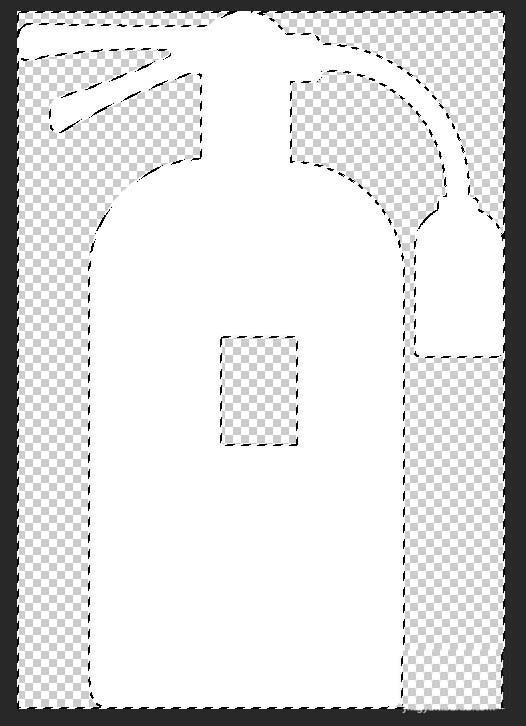
一、选中透明区域
1、下图中透明区域需要填上白色,以此为例。首先,找到这个图层,在PS左上角勾上“自动选择”(选择图层,而不是组),然后点击该图层的任意地点,就可以在
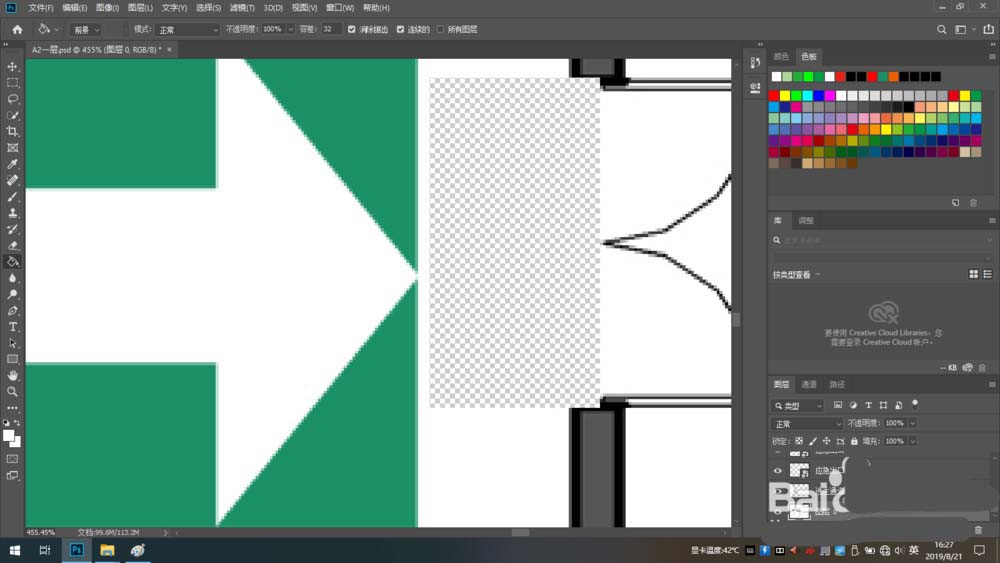
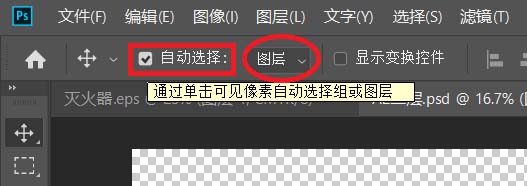
2、在“图层 通道 路径”栏,左键单击此图层的图标。此时选中的是,图层中的所有非透明区域,即所有有颜色的区域。
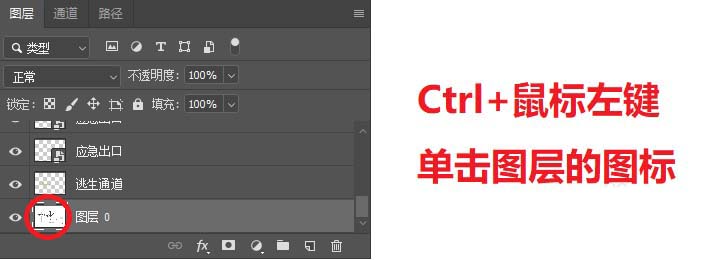
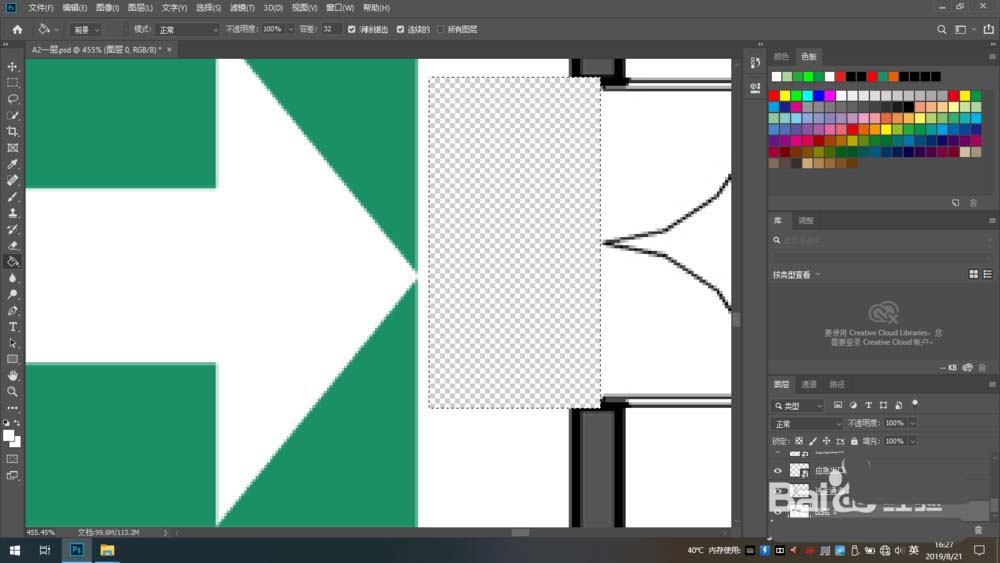
3、要选中透明区域(无颜色的区域),只需右键,然后点击“选择反向”。看起来虽然没有变化,但是实际上变了选区。
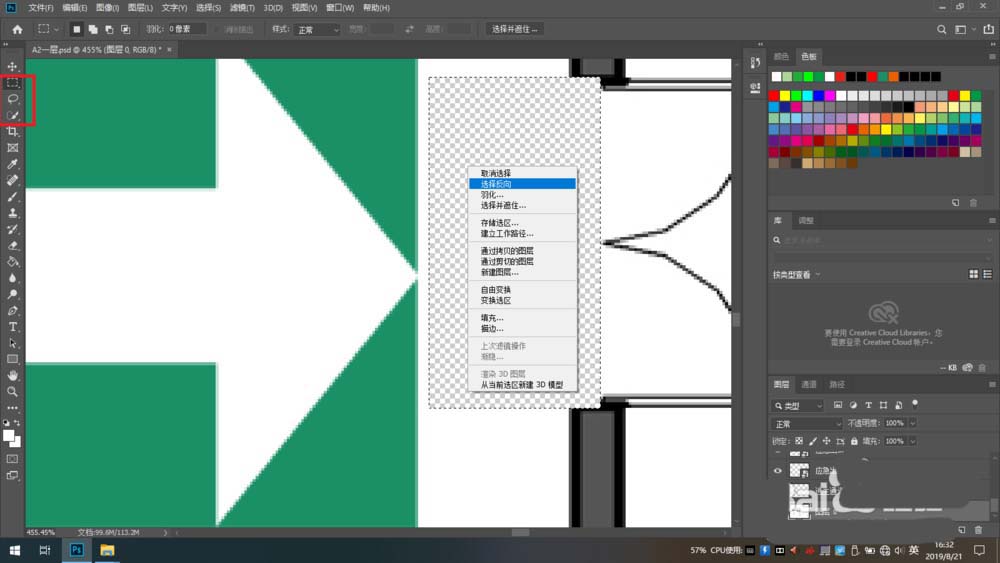
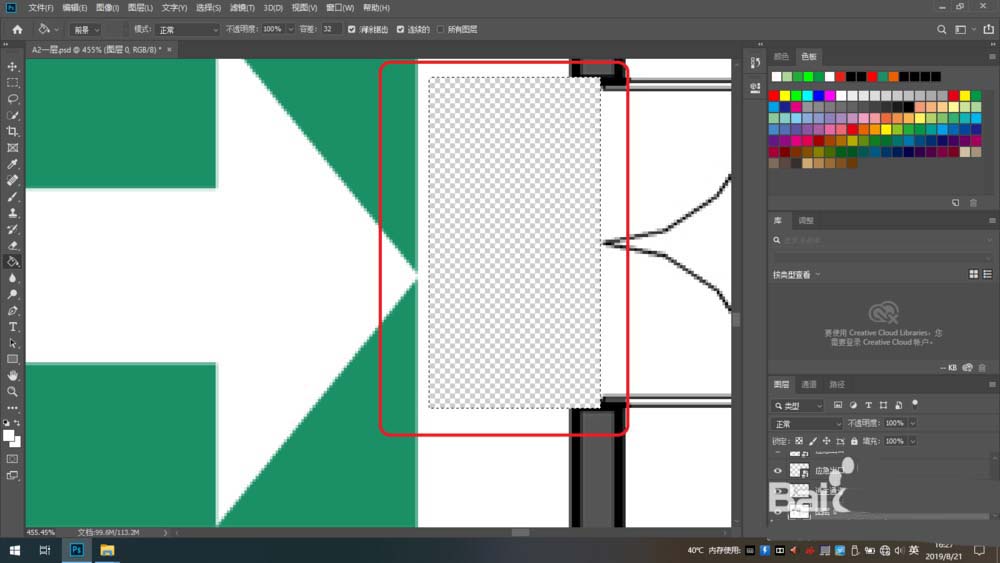
4、用油漆桶,填充上白色
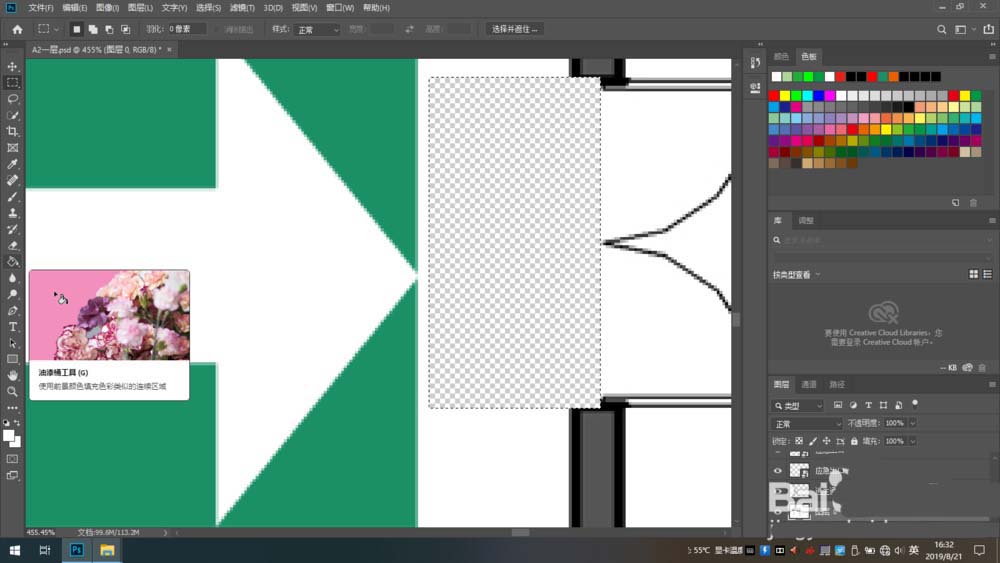
5、操作完成
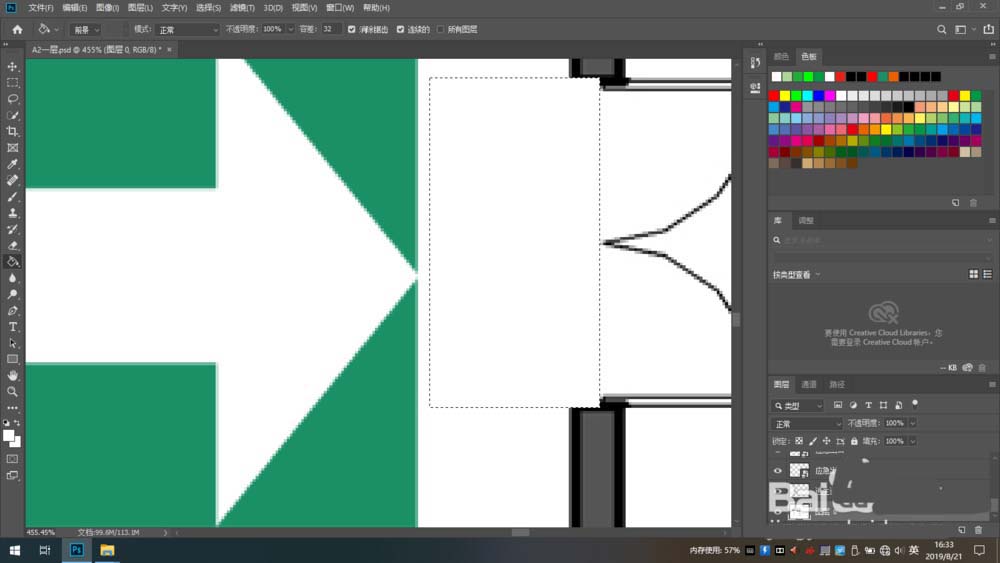
二、加减选区
请使用魔棒工具,或者矩形框选。Shift+鼠标左键为加选,ALT+鼠标左键为减选。

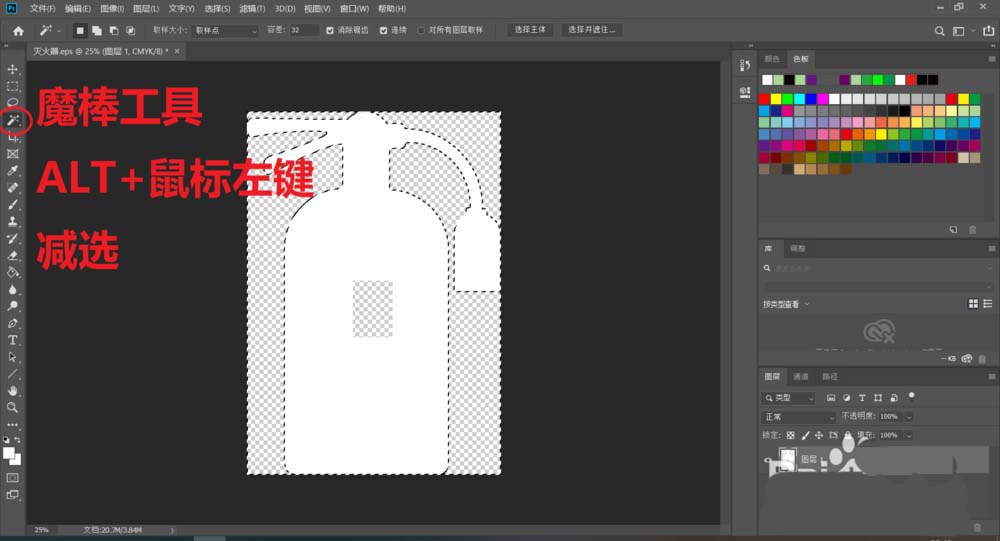
三、取消全部选区
1、取消全部选区快捷键,Ctrl+D

2、取消选区,也可以在使用选择工具的状态下,右键,单击取消选区。
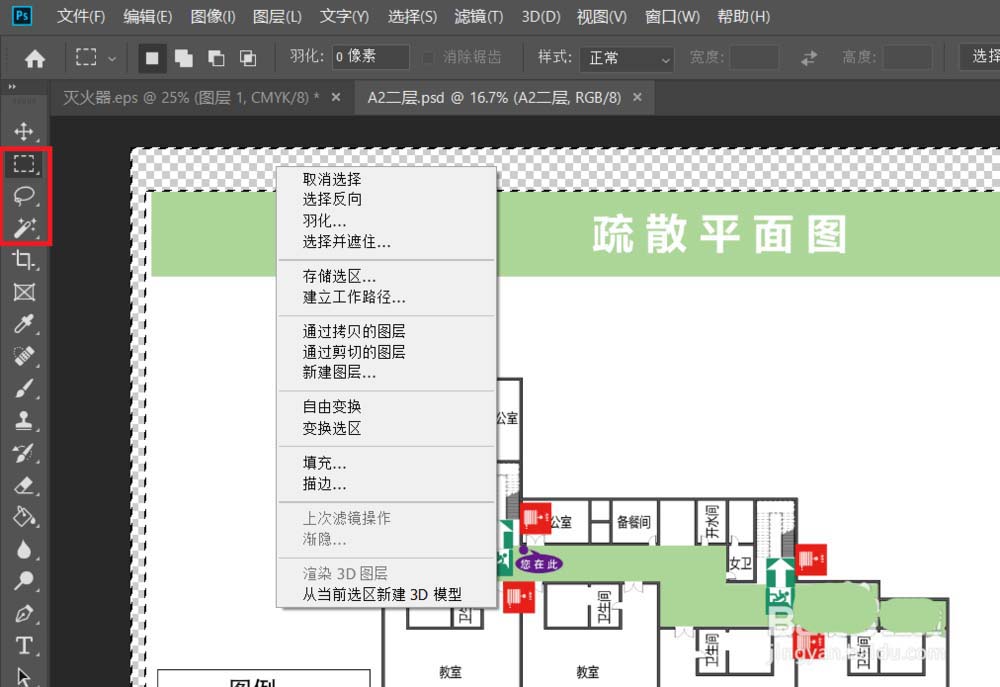
以上就是ps图层透明区域的选择方法,希望大家喜欢,请继续关注脚本之家。
相关推荐:
相关文章
 PS CC怎么快速选择图片中高光部分?ps导入的图片想要选择高光的位置,该怎么快速选择高光的位置呢?下面我们就来看看详细的教程,需要的朋友可以参考下2018-07-15
PS CC怎么快速选择图片中高光部分?ps导入的图片想要选择高光的位置,该怎么快速选择高光的位置呢?下面我们就来看看详细的教程,需要的朋友可以参考下2018-07-15 ps怎么移动选中区域?是很多Photoshop初学者都想知道的问题,今天这篇教程就以一个实例向大家详细解析ps中怎么移动选好的区域?教程步骤清晰,非常适合新手操作2018-05-15
ps怎么移动选中区域?是很多Photoshop初学者都想知道的问题,今天这篇教程就以一个实例向大家详细解析ps中怎么移动选好的区域?教程步骤清晰,非常适合新手操作2018-05-15
ps利用快速选择工具及调整边缘完美抠出背景单一的凌乱发丝美女照
ps怎样抠出背景单一的凌乱发丝美女照片?运用PHOTOSHOP软件,可以很简单的制作大家想要的照片,下面和小编一起来看看具体步骤吧2018-04-18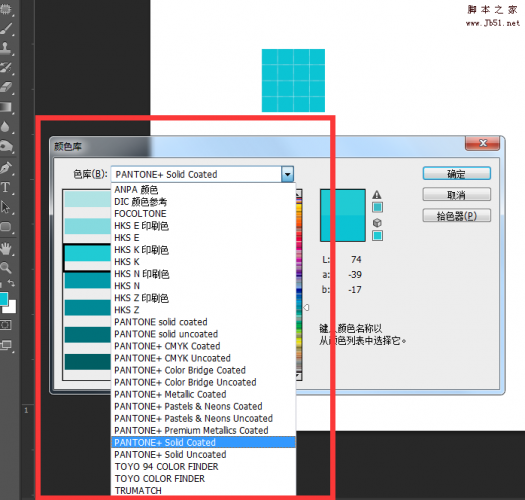
PS里如何选择想要的PANTONE颜色?PS中快速找到PANTONE色的方法介绍
最近,很大网友问小编PS里如何选择想要的PANTONE颜色?今天脚本之家小编就给大家介绍使用PS快速找到PANTONE色的方法,非常简单,需要的朋友欢迎前来一起分享学习2018-01-10 在使用PS抠图时,很多同学都喜欢使用快速选择来选区域,可是快速选择有一个缺点,就是对于一些不明显的区域很难选,今天就以实例详细解析Photoshop使用快速选择+快速蒙版抠2017-12-13
在使用PS抠图时,很多同学都喜欢使用快速选择来选区域,可是快速选择有一个缺点,就是对于一些不明显的区域很难选,今天就以实例详细解析Photoshop使用快速选择+快速蒙版抠2017-12-13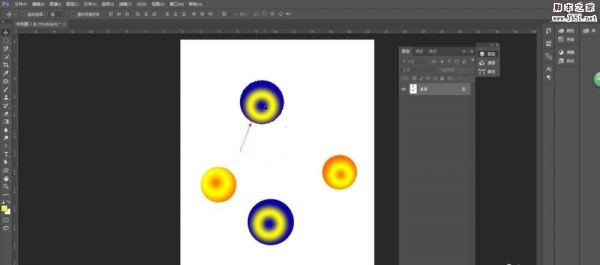 ps怎么精确选择图层中的某个对象?ps同一个图层有很多对象,想要精确选择其中一个对象,该怎么选择呢?下面我们就来看看详细的教程,需要的朋友可以参考下2017-09-05
ps怎么精确选择图层中的某个对象?ps同一个图层有很多对象,想要精确选择其中一个对象,该怎么选择呢?下面我们就来看看详细的教程,需要的朋友可以参考下2017-09-05 ps图层蒙版无法选择或不能使用笔刷怎么办?ps图层蒙版在使用的时候,有时候会遇到一些小问题,比如不能选中想要的图层蒙版或者图层蒙版不能使用画笔,该怎么解决呢?下面我2017-08-29
ps图层蒙版无法选择或不能使用笔刷怎么办?ps图层蒙版在使用的时候,有时候会遇到一些小问题,比如不能选中想要的图层蒙版或者图层蒙版不能使用画笔,该怎么解决呢?下面我2017-08-29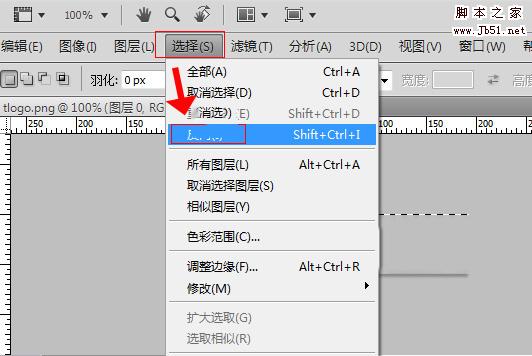 在photoshop中,悬着像素(就是选择一块区域之后)如何才能选择剩下的像素,反选的意思就是取剩下区域的像素。本文介绍ps反向选择快捷键和截图展示反选的用法。感兴趣的朋2017-07-31
在photoshop中,悬着像素(就是选择一块区域之后)如何才能选择剩下的像素,反选的意思就是取剩下区域的像素。本文介绍ps反向选择快捷键和截图展示反选的用法。感兴趣的朋2017-07-31 今天小编教大家使用PS快速选择及背景橡皮擦工具抠出背景简单的人物,教程效果很美,喜欢的朋友可以一起来学习2017-02-13
今天小编教大家使用PS快速选择及背景橡皮擦工具抠出背景简单的人物,教程效果很美,喜欢的朋友可以一起来学习2017-02-13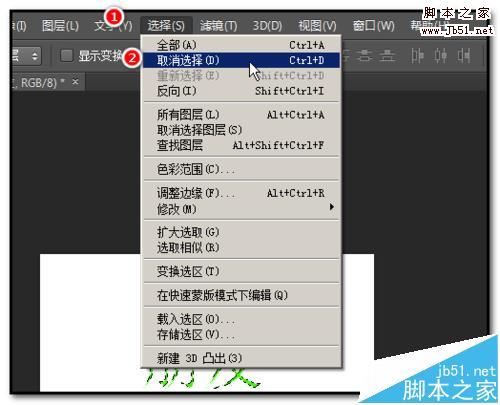 PS怎么选择文字与取消选择?ps中想要选择文字,该怎么选择呢?下面我们就来看看两种文字选择与取消的方法,很简单,需要的朋友可以参考下2016-12-17
PS怎么选择文字与取消选择?ps中想要选择文字,该怎么选择呢?下面我们就来看看两种文字选择与取消的方法,很简单,需要的朋友可以参考下2016-12-17






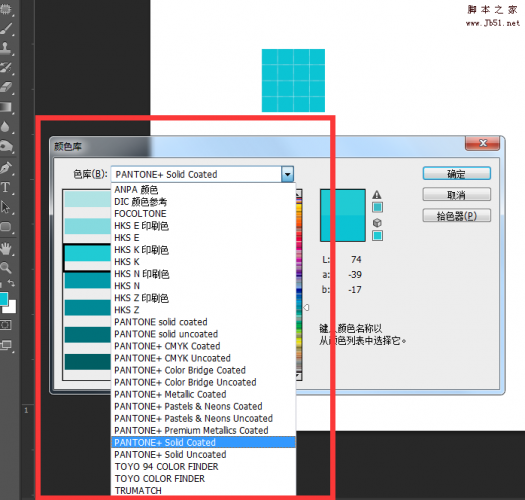

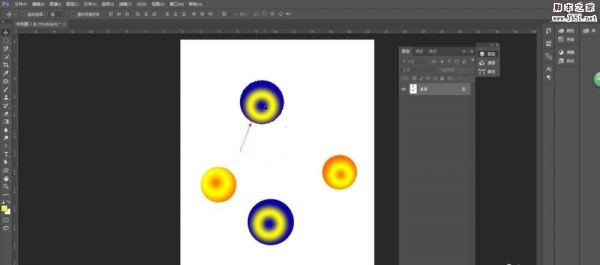

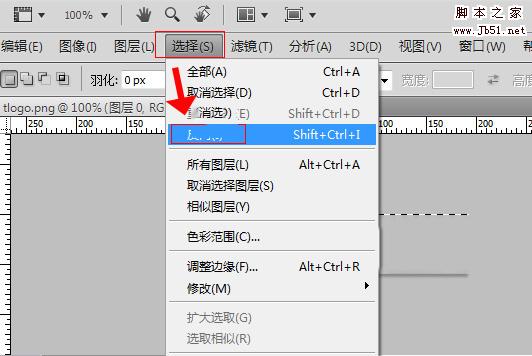

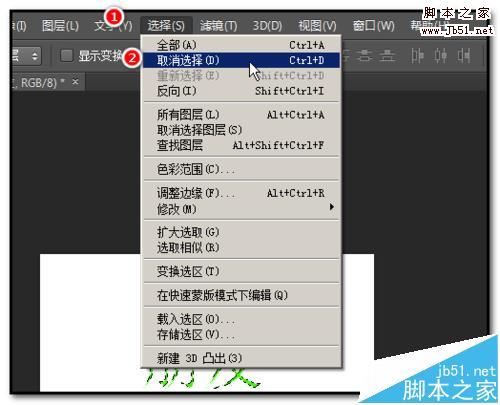
最新评论